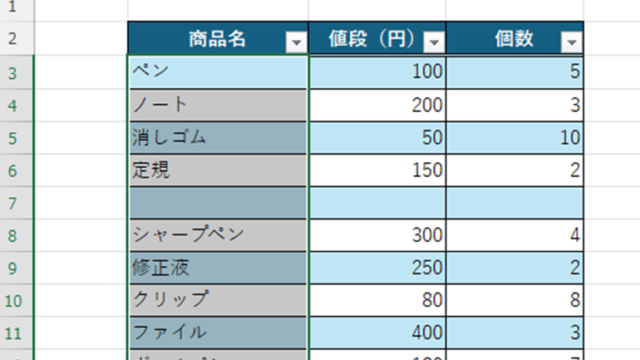この記事では、エクセルで参照先の一括変更(できない時:シート名:別シート:数式内:置換)方法について解説していきます。
基本的には
・一括置換機能
・数式内にブック参照の表記&オートフィル
で処理できます。
詳細を以下で見ていきましょう。
目次
エクセルで参照先の一括変更する方法(数式内の一部:すべて置換コマンド使用)
まず、以下変更前シート内に入力されたデータがあるとします。
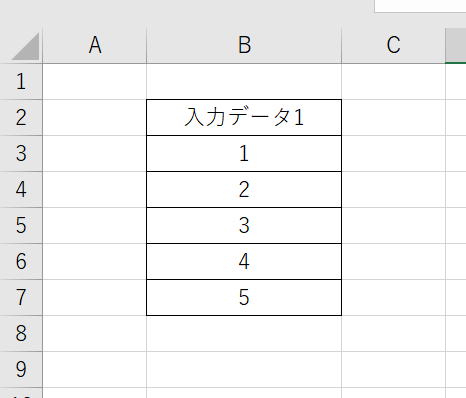
さらに、変更後シートの同じ位置には、別のデータが入っています。
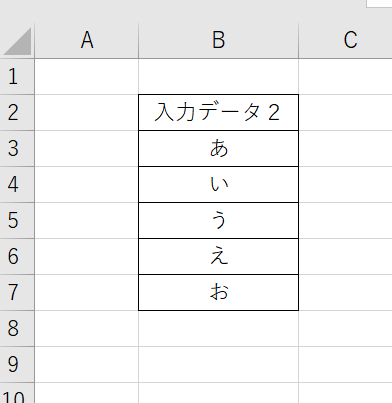
そして、まとめシートでは、変更前シートの同じ位置のデータを参照している状況です。
=変更前!B3
とセルに入力されているのがわかりますね。
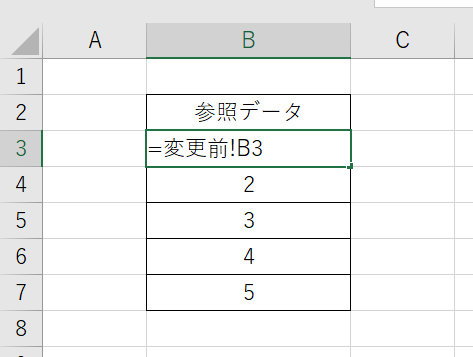
この参照先を一括変更するには、置換機能を使うといいです。
まとめシート内で、Ctrl +H(検索と置換のショートカット)で表示されるウィンドウにて
・検索する文字列:変更前
・置換後の文字列:変更後
とするだけでOKです。後はすべて置換を押しましょう。
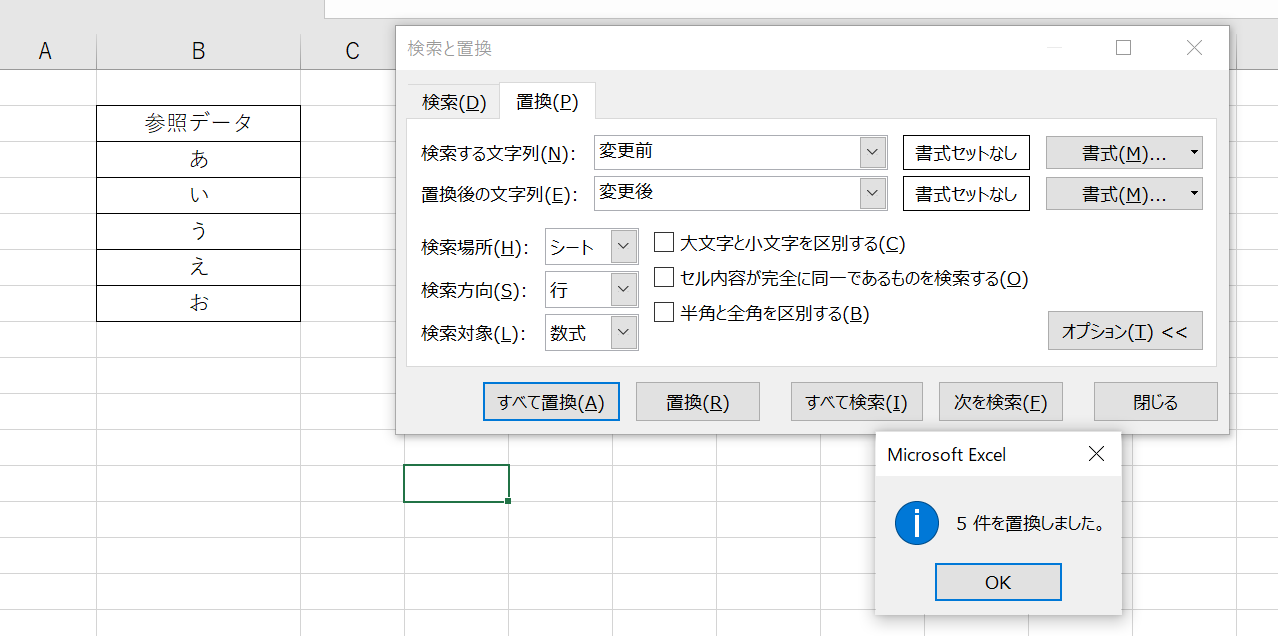
すると参照先が、変更後シートに置き換わり、中身もすべて一括変更されたのがわかるでしょう(12345 → あいうえお)
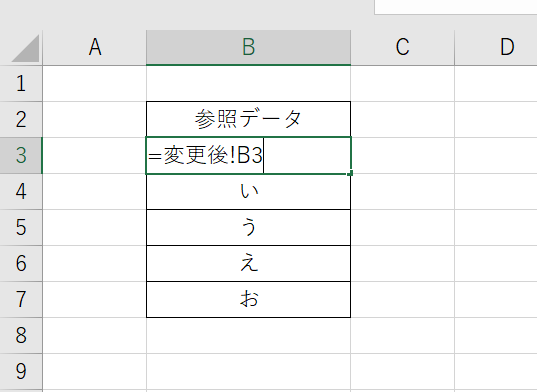
絶対参照を一括で外したい時も一括置換でOK
なお、シート名だけなく数式内の絶対参照などもまとめて消すことができます。
対象シート内で上のよう検索と置換ウィンドウを出します。
その上で
・検索する文字列:$(絶対参照を意味するドルマーク)
・置換後の文字列:何もいれない
でOKです。
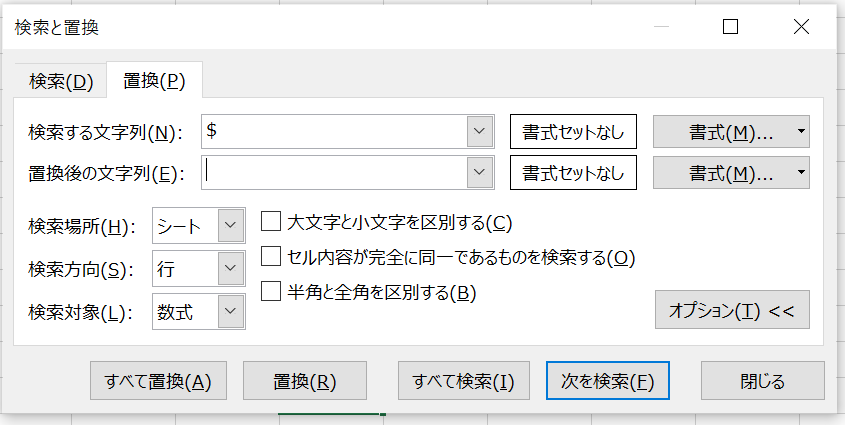
絶対置換の参照がすべてなくなり、相対参照に切り替わります。
必要に応じて、オートフィル(数式のコピー)などを掛け直せば、意図した処理ができますね。
別ブック(ファイル)を参照先を一括変更したいケース
なお、別ファイルに参照先を一気に変えたいこともあるでしょう。
この場合は、シート名の前に[ブック名.xlsx]と拡張子まで入れて入力するといいです。
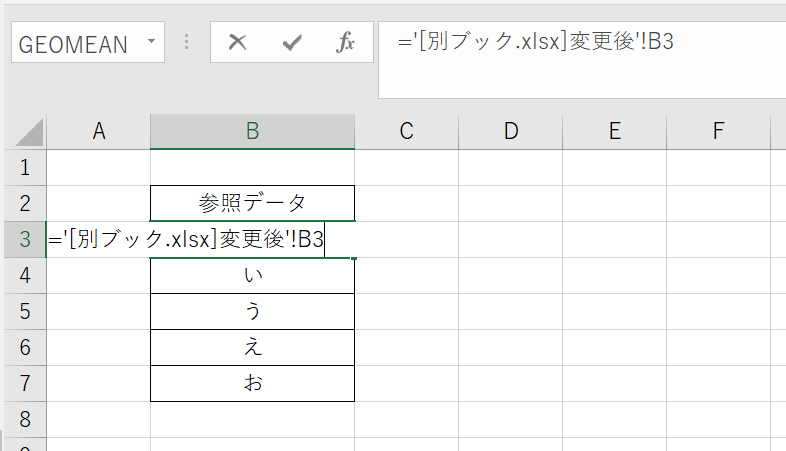
これだけで指定のリンクブックのパスを自動で取得してくれます。
この状態で再度オートフィルにかければ、別ブックに参照先が一気に切り替わりますね。
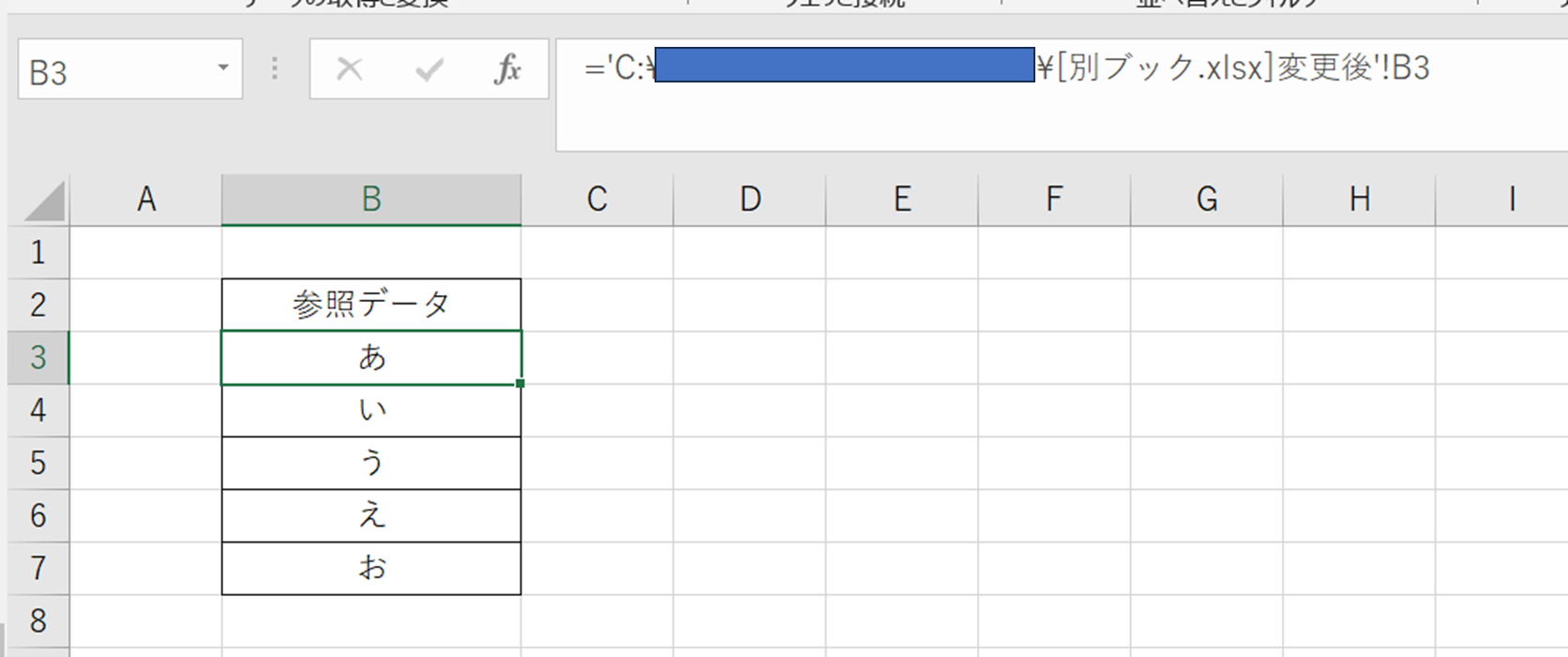
リンク変更ができない時は、データタブ内のブックのリンク、すべて更新を押すと直るケースもあります。
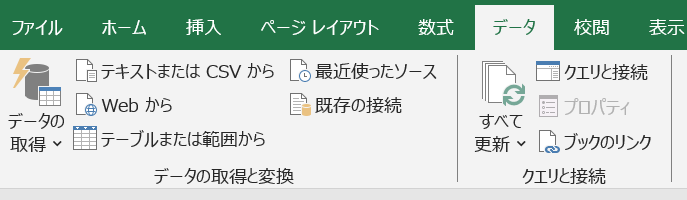
ソースの変更をすると、さらに別のファイルとも紐づけできますので、適宜ご対応くださいませ。
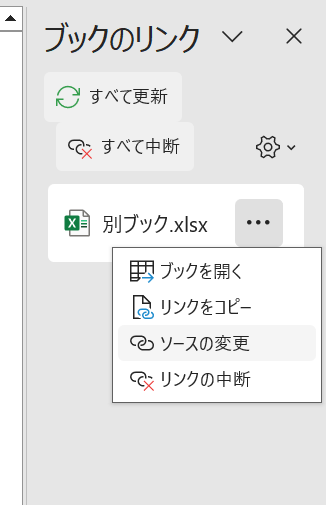
まとめ エクセルで参照先の一括変更(できない時:絶対参照:シート名:別シート:数式内:置換)方法
ここでは、エクセルで参照先の一括変更(できない時:絶対参照:シート名:別シート:数式内:置換)方法について解説しました。
エクセルの扱いになれ、さらに効率よく業務をこなしていきましょう。